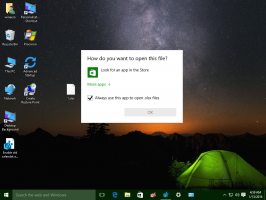Skift WiFi-netværksprioritet i Windows 10
I Windows 10 giver appen Indstillinger ikke brugeren en enkel måde at ændre WiFi-forbindelsesprioriteten på. Hvis du kommer fra Windows 7, er du sandsynligvis vant til nemt at indstille prioriteringen af trådløse netværk ved hjælp af den specielle applet i kontrolpanelet. I Windows 10 mangler den applet i det klassiske kontrolpanel, og indstillinger tilbyder ikke noget alternativ. Lad os se, hvordan du ændrer WiFi-netværksprioritet i Windows 10.
I Windows 10 er den eneste måde at ændre en WiFi-netværksprioritet på uden at bruge tredjepartsværktøjer konsolværktøjet netsh. Ved hjælp af netsh kan du ændre forbindelsesrækkefølgen for alle registrerede trådløse netværk. Her er hvordan det kan gøres.
Skift en WiFi-netværksprioritet i Windows 10
Gør følgende for at ændre en WiFi-netværksprioritet i Windows 10.
- Åben en forhøjet kommandoprompt.
- Indtast eller copy-paste følgende kommando:
netsh wlan vis profiler
Dette vil vise dig alle trådløse netværksprofiler, der er gemt på din pc.
Kommandoen viser profiler i henhold til deres aktuelle prioritet, som er indstillet af operativsystemet.
- For at ændre den rækkefølge, som din Windows 10 vil oprette forbindelse til dem, skal du skrive følgende:
netsh wlan sæt profilordrenavn="NETVÆRKSNAVN" interface="Wi-Fi" prioritet=1. netsh wlan set profileorder name="ANDET NETVÆRKSNAVN" interface="Wi-Fi" prioritet=2
Og så videre. Brug de faktiske netværksnavne, som du får i det forrige trin.

Nu, hvis du løber netsh wlan vis profiler igen, vil du se, at listen er omarrangeret.
Tip: Hvis du skal indstille Windows 10 til altid at foretrække en specifik netværksprofil, skal du indstille dens prioritet til 1 og ikke ændre andre profilprioriteter.
Det er det.